
adobe audition 2021中文
v14.0 附安装教程大小:446.0 MB 更新:2023/03/18
类别:音频处理系统:WinXP, Win7, Win8, Win10, WinAll
分类分类

大小:446.0 MB 更新:2023/03/18
类别:音频处理系统:WinXP, Win7, Win8, Win10, WinAll
audition2021是一款专业的音频处理软件,可以通过这款软件编辑任意行业的数字音频,您可以在软件设计音乐,可以在软件为视频配音,可以在软件录制声音,可以在软件修复声音,可以从视频分离声音,可以识别音频,可以调整音频播放速度,无论是设计音乐还是处理声音都可以通过这款软件执行,该软件功能很丰富,提供专业的影视声音制作以及广播声音制作,满足大部分行业处理音频需求;这里小编推荐的就是官方发布的2021版本软件,新版增强波形处理功能,增强关键帧拖动功能,如果你需要体验新版就可以下载adobe
audition 2021中文!
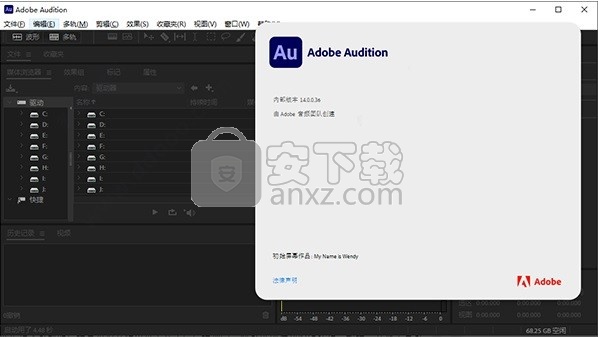
1、波形编辑器中的插入模式
借助波形编辑器中的全新插入模式,您可以在播放指示器位置插入音频,而不会覆盖。

2、关键帧拖动
现在,关键帧拖动将在剪辑边缘处受到限制,并且无法拖动到剪辑边界以外。

3、语言公平性
为更好地体现多样性和包容性这两项 Adobe 核心价值,我们将替换 Premiere Pro、After Effects 和 Audition 中包容性较差的语言表述和参考图像。
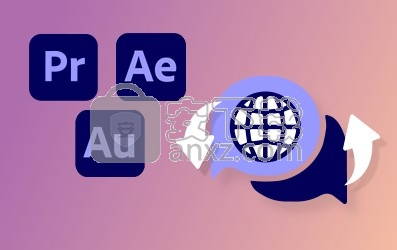
1、audition2021提供音乐编辑功能,可以在软件剪辑音乐
2、支持音频处理功能,可以在软件修复各种损坏的声音
3、可以将录制的声音添加到软件修复,消除嗡嗡声音,消除雪花声音
4、将各种瑕疵的声音修复,使用波形分析音频
5、支持效果设置,直接在软件添加音频播放效果
6、提供混音功能,在软件编辑多种声音混合效果
7、可以通过这款软件帮助视频配置声音
8、支持歌曲录制,通过audition2021帮助你录制唱歌的声音
9、支持媒体管理,可以在软件查看音乐资源
10、支持音频硬件调试,可以在软件调试声卡
11、支持读取元数据,导入音乐就可以显示元数据
12、支持频谱显示,可以在软件查看动态的频谱
13、支持多轨剪辑,可以在软件上创建多个剪辑轨道,添加不同的音频内容
14、支持MIDI设备接入功能,需要弹奏音乐就可以连接MIDI
15、提供各种剪辑功能,在软件上处理不同类型的声音
16、可以控制播放时间,可以剪辑开头结尾内容
17、支持从选区范围内开始播放时,停在选区结束处,支持搜索时播放音频
18、支持播放速度控制,您可以在软件调整声音播放速度,可以设置回放
19、提供丰富的硬件连接功能,可以连接到麦克风,连接到音频输入设备
20、支持声音提取功能,直接在这款软件上提取视频中声音
21、支持翻录功能,通过这款软件提取CD中的音乐
22、可以使用波形编辑器处理声音,可以在软件分离声音
23、还可以在多轨编辑器中将多声道文件作为单个剪辑进行处理,或者处理跨多个剪辑拆分的声道。
1、打开Set-up.exe就可以直接安装软件
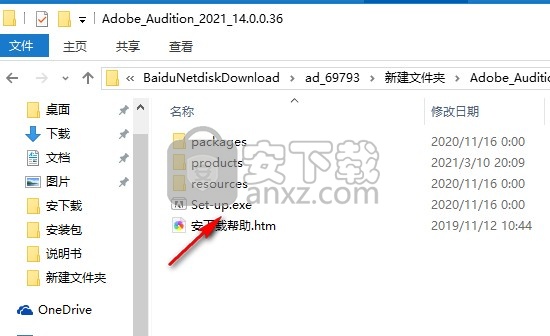
2、可以在底部设置安装的地址,更改新的安装位置
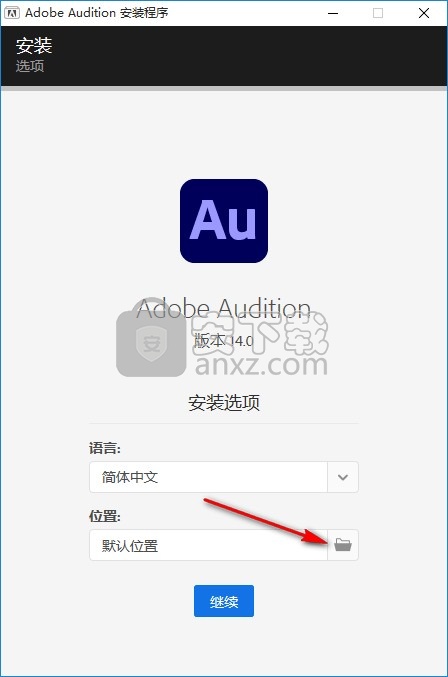
3、点击继续就可以直接安装软件,安装结束就可以正常使用
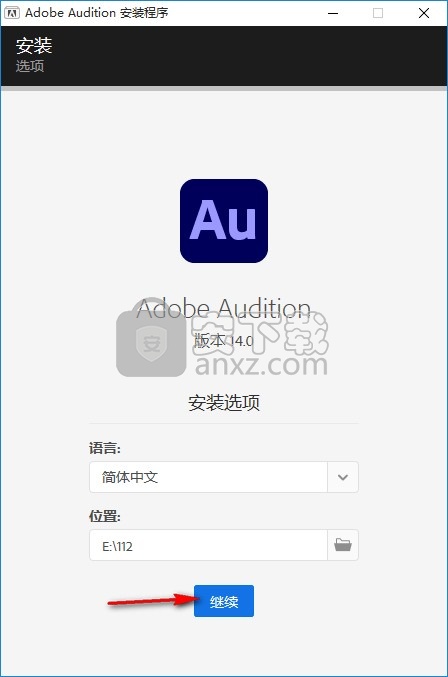
4、顶部是安装进度条界面,等待一段时间吧
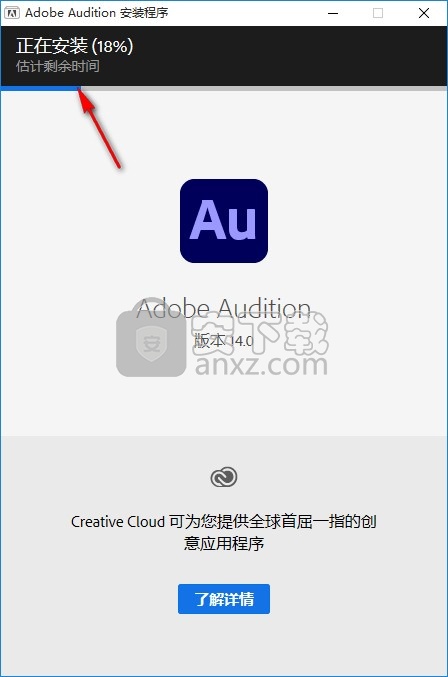
5、提示你的电脑需要1930以上版本才能安装,小编的电脑不是最新版无法安装
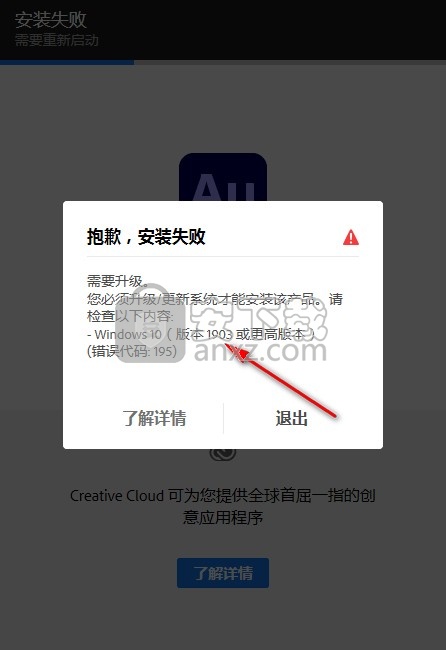
6、小编的电脑是10240所以无法安装adobe audition 2021
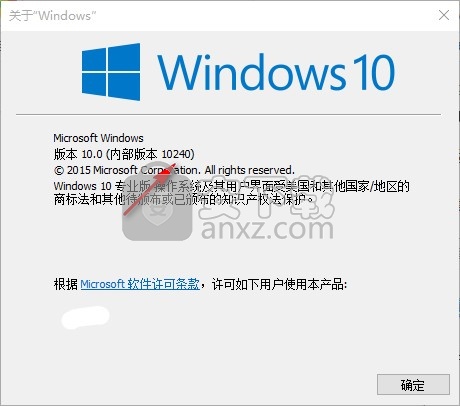
7、如果你的电脑是最新版就可以安装该软件,安装结束自动,不需要自己注册激活
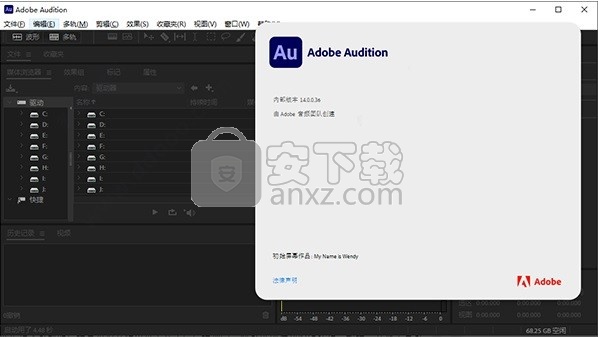
纵面支持
对 PreSonus FaderPort 的支持V1
PreSonus FaderPort V1 是一种硬件操纵面设备,可通过 USB 连接到您的计算机,提供传输和混音控制。您可以使用该设备开始和停止音频播放和录制、用电动衰减器调节音量、控制平移和自动化。所有功能与其他功能实时发生。
要将 FaderPort V1 与 Audition 搭配使用,请执行以下步骤:
1、选择“编辑”>“首选项”>“操纵面”(Windows) 或“Adobe Audition CC”>“首选项”>“操纵面”(MAC)。
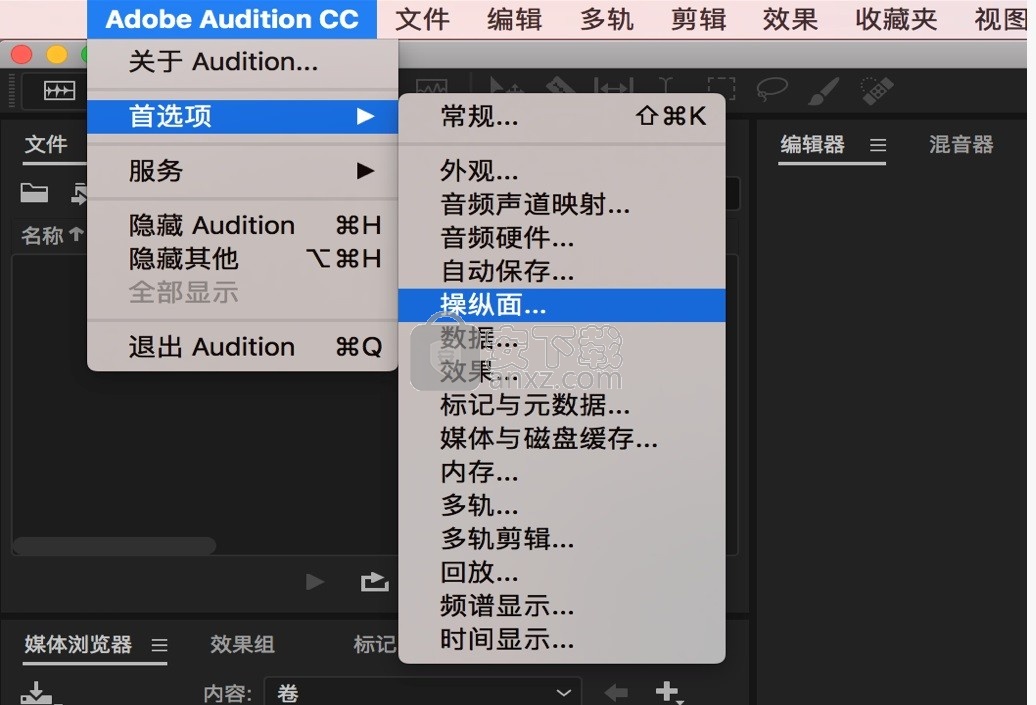
“首选项”设置
2、在“首选项”对话框中,单击“添加”。
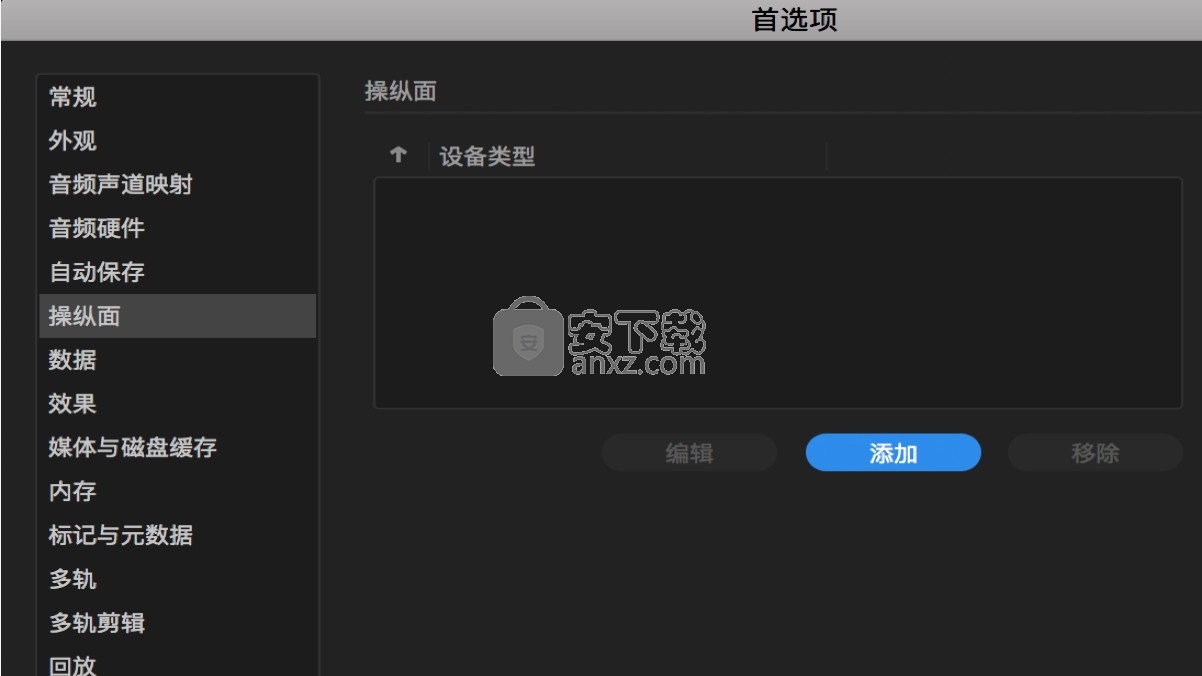
添加首选项
3、在“添加操纵面”对话框中,选择“PreSonus FaderPort V1”。
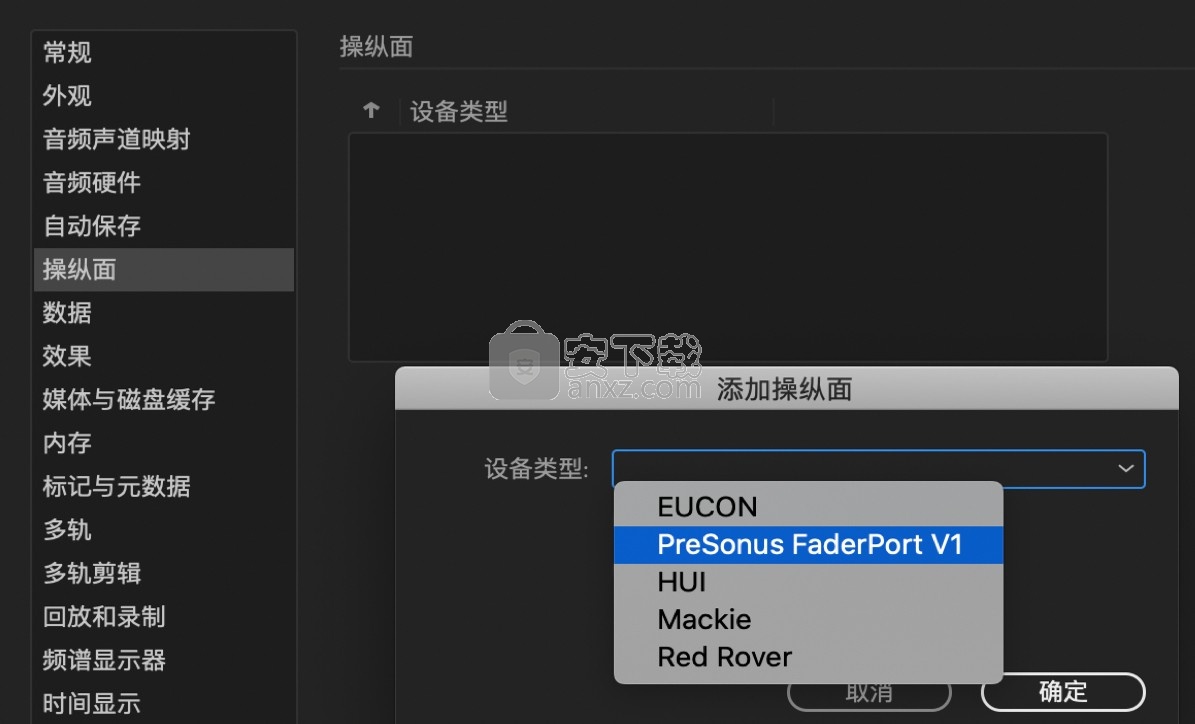
添加操纵面
4、要配置 MIDI 输入设备和 MIDI 输出设备,请单击“设置”。
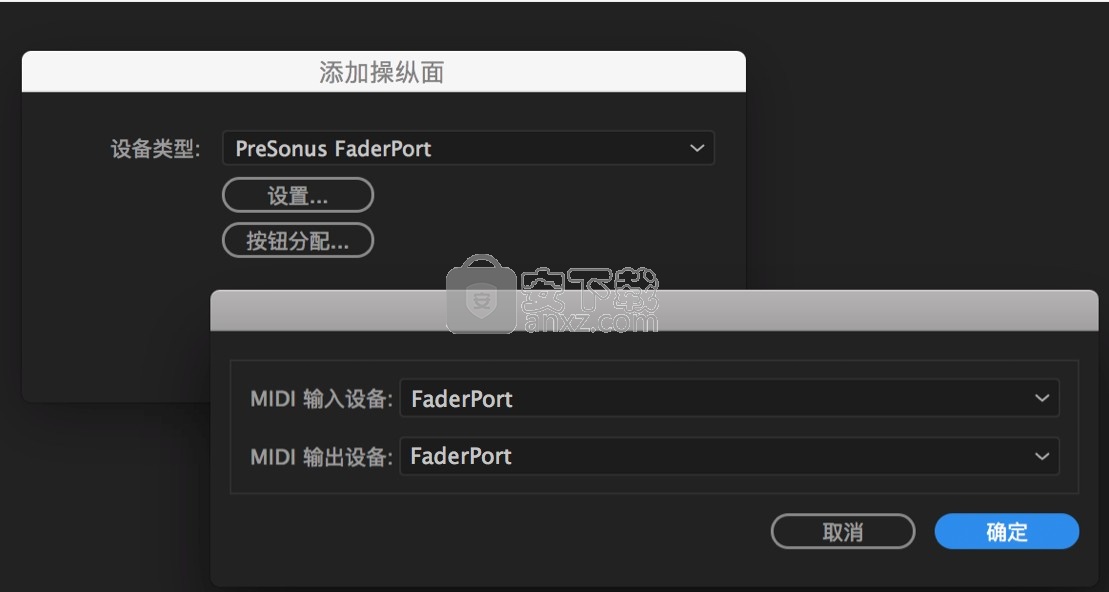
操纵面设置
5、要编辑按钮分配设置,请单击“按钮分配”。
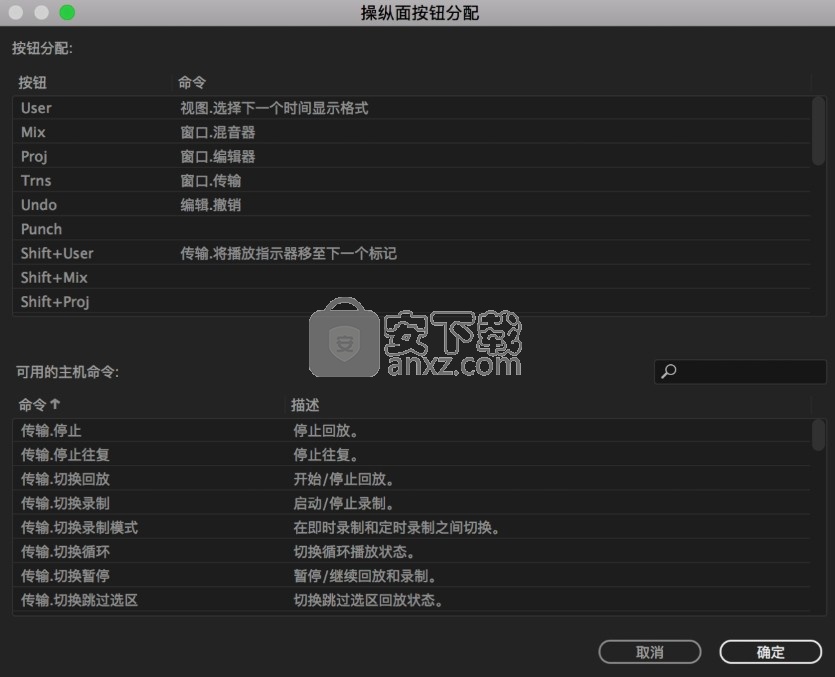
“按钮分配”设置
6、单击确定。
现在,即可将 PreSonus FaderPort V1 与 Audition 搭配使用了。
对 Mackie HUI 的支持
您可以将 HUI 通信协议用于音频操纵面与 Adobe Audition 之间的交互。该协议允许 Audition 和连接的硬件操纵面同步其衰减器、按钮、调节旋钮和显示的状态。
注意:
注:对模仿 HUI 的操纵面的支持取决于设备的协议实施情况。
要将兼容 HUI 的设备连接到 Audition,请执行以下步骤:
1、选择“编辑”>“首选项”>“操纵面”(Windows) 或“Adobe Audition CC”>“首选项”>“操纵面”(MAC)。
2、在“首选项”对话框中,单击“添加”。
3、在“添加操纵面”对话框中,选择“HUI”。
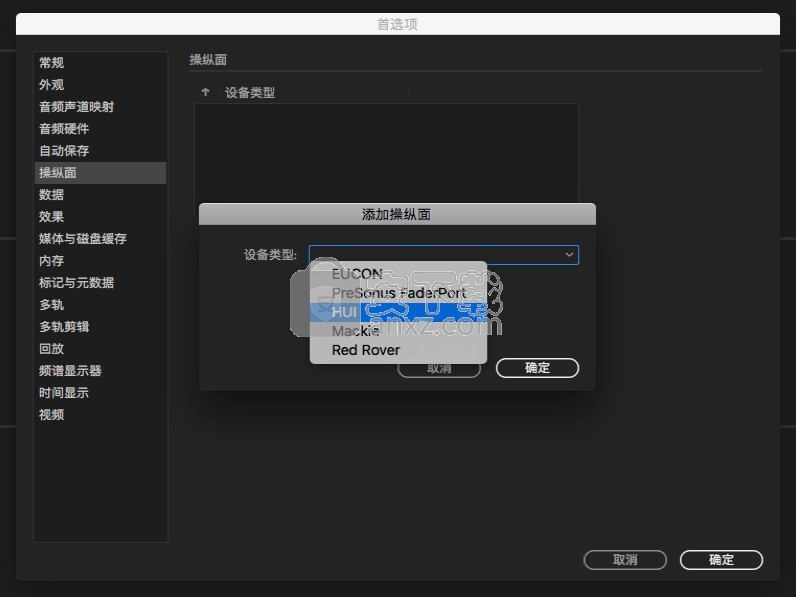
添加操纵面
4、要调整设置,请单击“设置”。
5、要将操纵面控件限制为控件条带,请启用“仅使用声道条带”复选框。为允许通过“操纵面按钮分配”对话框分配给应用程序命令,用户定义的按钮仍针对设备启用。
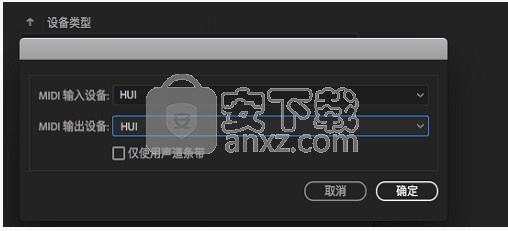
配置设置
6、如果仅希望将 SMPTE 帧速率显示为设备上显示的时基,请启用“将时间码限制为 SMPTE”复选框。如果已选中此复选框,则小节与节拍、小数、光盘和自定义不会显示在操纵面中。
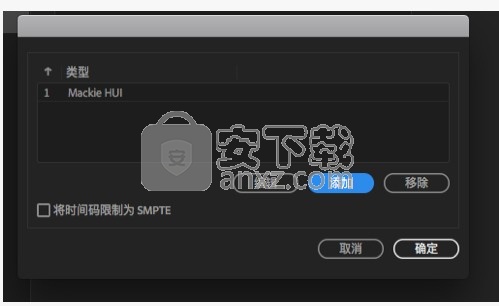
限制时间码
7、要编辑按钮分配,请单击“添加操纵面”对话框中的“按钮分配”。
8、单击“确定”。
波形编辑器
如果有多声道音频或视频文件,可通过以下步骤在波形编辑器中单独编辑每个音频声道。
选择“文件”>“打开”。打开的文件显示在“文件”面板中。
展开下拉列表,查看文件内的每个声道。
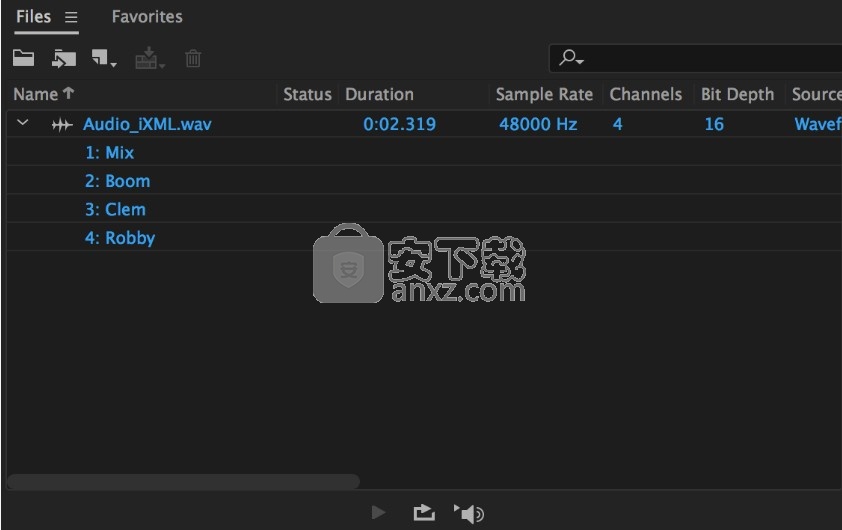
声道列表
要禁用其他声道,请双击一个单独的声道。
注意:
如果可用,将显示来自 iXML 元数据的声道名称。
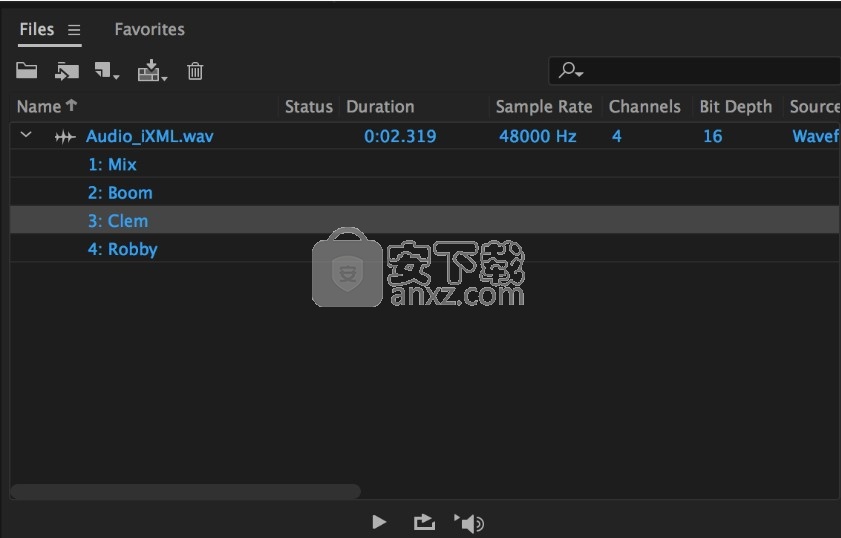
启用特定声道
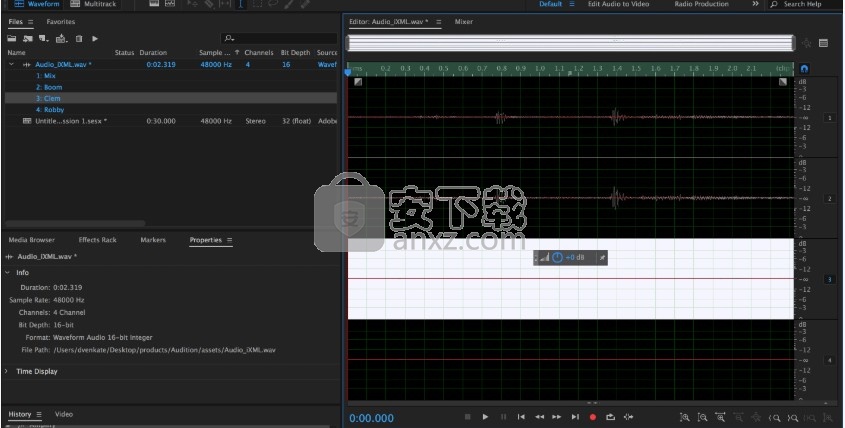
波形编辑器
多轨编辑器
要在会话内使用多声道音频或视频文件,您可以将文件的每个声道作为单个多声道剪辑导入多轨编辑器(默认行为)。还可以按住 Alt 键 (Windows) 或 Option 键 (Mac) 并拖动,将每个声道或声道组拆分为不同剪辑。
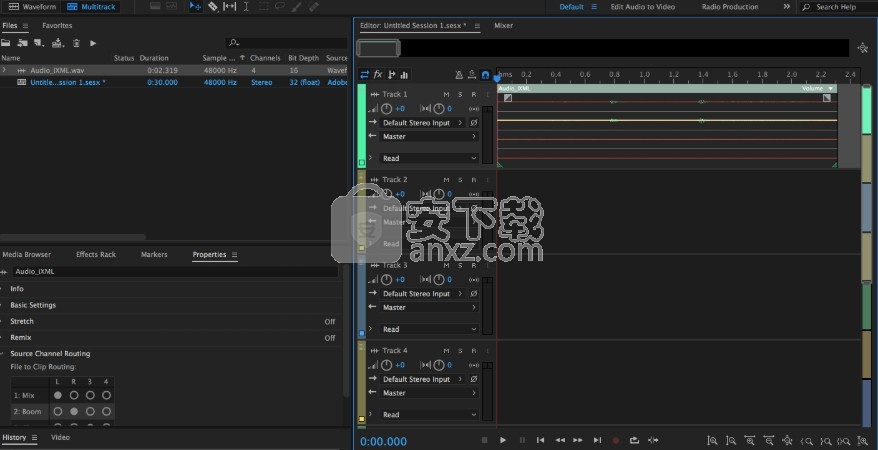
将音频作为一个多声道剪辑导入
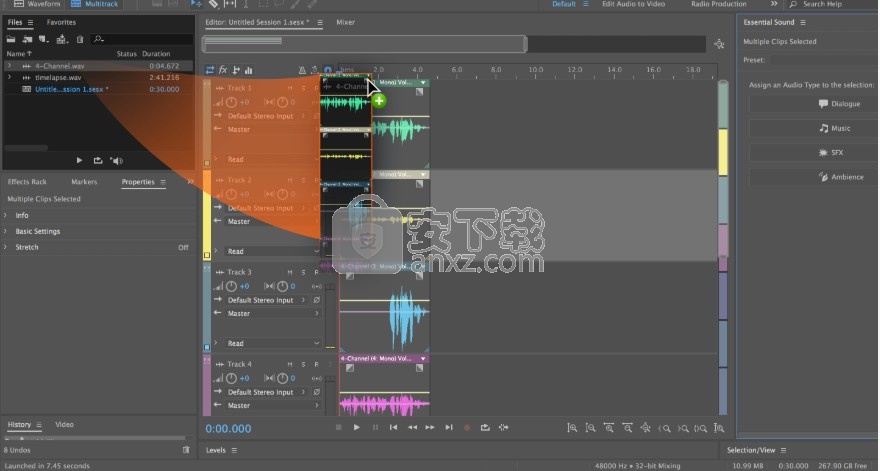
将音频作为不同剪辑导入多轨编辑器
选择并拖动您想要导入“多轨”面板的声道。您也可以选择多个声道并将其拖动到相同或不同轨道。
要将声道添加到不同轨道,请按住 Alt 键 (Windows) 或 Option 键 (Mac)。
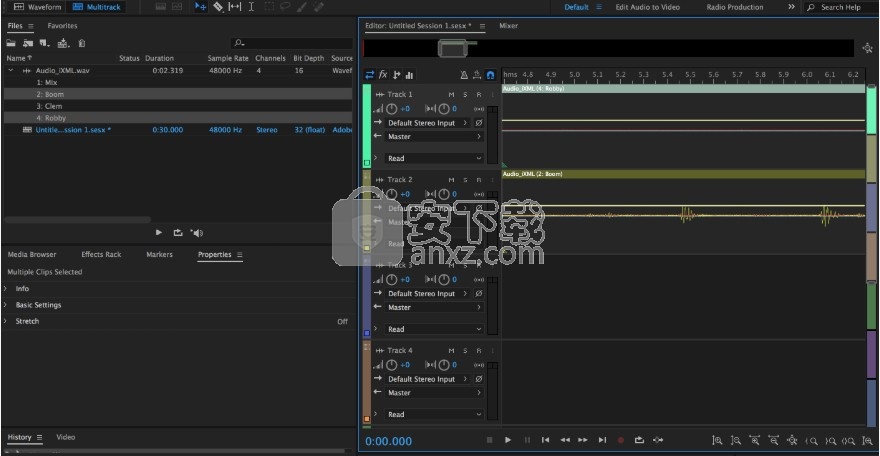
将剪辑插入不同轨道
注意:
要根据目标轨道的声道化对剪辑进行声道化,请使用 Command+Option (Mac) 和 Control+Alt (Windows) 双修饰键行为。
Lava熔岩音乐 音频处理43.49 MB2.3.7
详情酷软音频转换器 音频处理3.53 MB1.0.0.5
详情克克mp3录音软件 音频处理0.65 MB1.5.0.1
详情XMtool 音频处理6.66 MB1.0
详情Mutant音效库管理器 音频处理3.4 MB3.1.0
详情蜗牛音效 音频处理128.98 MB3.8.9
详情金舟音频大师 音频处理9.56 MB2.0.5.0
详情疯歌音效平台 音频处理99.44 MB1.3
详情Celemony Melodyne Uno v1.1.0.1 注册版 音频处理0 MB
详情MP3 CD Ripper 1.70 Build 1 汉化 音频处理1.24 MB
详情ashampoo music studio 7(音频处理软件) 音频处理45.52 MBv7.0.1.6 中文免费版
详情Abyssmedia Audio Converter Plus(音频转换工具) 音频处理5.27 MBv6.0.0.0 免费版
详情系统音量增强 Letasoft Sound Booster V1.4 汉化 音频处理2.00 MB
详情Sonarworks Reference 4 Studio(声学校正软件) 音频处理21.5 MBv4.1.3.9 中文
详情Samplitude Pro X4(音频制作软件) 音频处理943 MBv15.0 免费版
详情Audition CC 2018中文 音频处理560.88 MB附带安装教程
详情Any Sound Recorder 2.86 音频处理1.47 MB
详情Celemony Melodyne Studio(音频编辑器) 音频处理23.7 MBv5.0.0.048
详情arturia analog lab5(音乐混合软件) 音频处理1485 MBv5.0.0 附安装教程
详情magix acid pro 9.0 64位 音频处理493 MBv9.0.1.17 最新版
详情Cool Edit Pro 2.1 专业汉化特别版 音频处理0 MB
详情MP3 Joiner V1.2.2 单文件版 音频处理0.12 MB
详情ncm文件批量转换器(ncm格式转mp3格式) 音频处理3.17 MBv1.0 绿色免费版
详情音频编辑 Goldwave 音频处理23.6 MBv6.51 中文注册版
详情模拟电子技术基础 音频处理22.84 MBpdf高清扫描版
详情Dolby Access补丁 音频处理71.25 MBv2.0.462 附带使用说明
详情Guitar Rig5中文(吉他效果器软件) 音频处理1126 MB附安装教程
详情Dolby Access win10(3D杜比全景声插件) 音频处理1178 MBv2.0.462 (内置破解文件)
详情DFX音效增强 FxSound Enhancer 音频处理4.01 MBv13.028 汉化
详情adobe audition cc 2019中文绿色版 音频处理165 MBv12.0.1.34 免安装
详情MP3音频录音机 v12.20 企业 音频处理6.58 MB
详情明星志愿3 音频处理576.5 MB中文免安装版
详情auto tune 8 音频处理35.06 MBv8.1.2
详情Nero Wave Editor 3.3.00 绿色汉化版 音频处理0.78 MB
详情水果音乐制作软件 FL Studio 12.3 中文汉化版 音频处理435.00 MB
详情Mp3Resizer 1.5 汉化 (MP3压缩软件绿色版) 音频处理1.00 MB
详情Waves Tune(音高校正插件) 音频处理25.65 MBv1.1 免费版
详情BandLab Cakewalk(音乐制作软件) 音频处理549.0 MBv25.05.0.31 中文
详情cubase elements 10(音乐制作软件) 音频处理637.0 MBv10.0.10 中文
详情Audition CC 2018 v11.1.1.3 绿色便携版 音频处理87.00 MB
详情Audacity音频编辑工具 音频处理12.73 MBv3.0.2
详情360驱动大师网卡版 音频处理189.71 MBv2.0.0.1700
详情疯歌音效平台 音频处理99.44 MB1.3
详情金舟音频大师 音频处理9.56 MB2.0.5.0
详情蜗牛音效 音频处理128.98 MB3.8.9
详情ImTOO Video to Audio Converter v5.1.26.0624 简体中文 音频处理15.00 MB
详情易谱ziipoo(易谱打谱软件) 音频处理129.33 MBv2.5.1.4
详情praat语音分析软件 64位 音频处理44.89 MBv6.2.0.4
详情Mutant音效库管理器 音频处理3.4 MB3.1.0
详情XMtool 音频处理6.66 MB1.0
详情
























